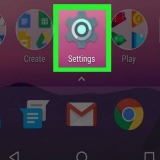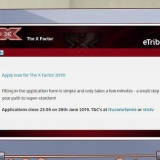Sett inn en x med en strek over i word
Denne opplæringen vil lære deg hvordan du setter inn det vektede gjennomsnittssymbolet (en x med en strek over) i et Microsoft Word-dokument.
Trinn
Metode 1 av 2: I Windows

1. Åpne Microsoft Word. Dette programmet er plassert i Microsoft Office-gruppen i Start-menyen.

2. Klikk på Sett inn. Dette er i båndet eller hovedmenyen.

3. Klikk på Sammenlign. Det er ikonet til et pi-symbol i øverste høyre hjørne av `Symboler`-gruppen i `Sett inn`-fanen (som åpner `Design`-fanen).

4. typeX i boksen for den nye ligningen.

5. Velg `x` i ligningsboksen. Klikk og dra musepekeren over "x" for å velge den.

6. Klikk på Aksent. Dette alternativet er på høyre side av "Design"-fanen. Ikonet ligner en liten "a" med en omlyd. En meny med aksentsymboler vil nå vises.

7. Rull ned og klikk på den første boksen under "Stripes Below and Above Expression". Ikonet ser ut som en firkant med en strek over. Dette vil plassere en strek over "x", noe som resulterer i det vektede gjennomsnittstegnet.
Metode 2 av 2: I macOS

1. Åpne Word. Dette er et blått ikon med en hvit `W` i. Du finner den vanligvis i Dock eller i "Applications"-menyen.

2. type X hvor tegnet for det vektede gjennomsnittet skal gå. Du kan plassere den hvor som helst i dokumentet.

3. trykkCtrl+⌘ Kommando+rom. Popup-vinduet "Tegnvisning" vises.

4. type Kombinasjonstegn: lange lengder i søkefeltet. Dette er øverst i "Karaktervisning". Du vil se en svart linje vises rett under søkefeltet. Dette kalles "lange lengder" ("kombinerende overlinje").

5. Klikk på `Kombinasjonstegn: lange lengder`. "X"en du skrev vil nå se ut som en x med en strek over.
Neste gang du åpner `Tegnvisning`, kan du raskt finne `Long Lengths` ved å klikke på `Nylig brukt` øverst i venstre panel.
Artikler om emnet "Sett inn en x med en strek over i word"
Оцените, пожалуйста статью
Populær